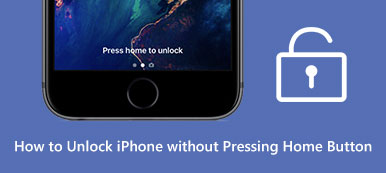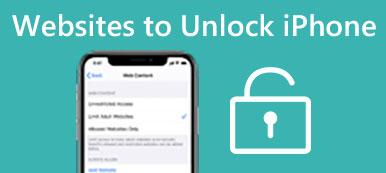Puoi proteggere meglio la tua privacy, i dati personali e la sicurezza tramite un blocco dello schermo dell'iPhone. Apple ti consente di creare un passcode a 4 o 6 cifre per il blocco dello schermo del tuo iPhone. Tuttavia, in alcuni casi, potresti dimenticare la password dell'iPhone. Stai cercando un modo per sblocca il tuo iPhone senza passcode?

- Parte 1. Come bypassare Face ID su iPhone senza restrizioni
- Parte 2. Come sbloccare iPhone senza passcode e Face ID utilizzando 2 metodi ufficiali
- Parte 3. Come sbloccare iPhone senza passcode e Face ID utilizzando 4 trucchi
- Parte 4. Domande frequenti sullo sblocco di iPhone senza passcode o Face ID
Parte 1. Come bypassare Face ID su iPhone senza restrizioni
Quando non riesci a ricordare il passcode corretto per il tuo iPhone e non riconosce il tuo viso e l'impronta digitale, oltre ai metodi di cui sopra, puoi anche rivolgerti ad alcuni strumenti professionali per lo sblocco dello schermo dell'iPhone. Qui consigliamo vivamente il facile da usare Sblocco iOS per rimuovere rapidamente la password dimenticata e accedere a un iPhone bloccato senza passcode.

4,000,000+ Download
Sblocca un iPhone o iPad senza password, Face ID o Touch ID.
Rimuovi password digitale, Face ID e Touch ID su iPhone/iPad/iPod.
Cancella il passcode dell'ID Apple dimenticato per attivare e configurare un iPhone.
Recupera o ignora la password Screen Time o Restrizioni in modo sicuro.
Passo 1 Quando la password di blocco dello schermo dell'iPhone non funziona o non riesci a sbloccare un iPhone con passcode digitale, Face ID e Touch ID, puoi scaricare gratuitamente questo iOS Unlocker sul tuo computer. Ti consente di sbloccare il tuo iPhone su un Mac o PC Windows. Apri iOS Unlocker e scegli il suo Pulisci passcode caratteristica.
Passo 2 Collega il tuo iPhone al computer tramite un cavo USB verificato ufficialmente. Dopo aver effettuato correttamente la connessione, è possibile fare clic su Inizio pulsante per andare avanti.

Passo 3 Quando iOS Unlocker riconosce il tuo iPhone, visualizzerà alcune informazioni di base su questo iPhone sullo schermo, come il tipo di dispositivo, il modello, la versione di iOS e altro. Conferma le informazioni sull'iPhone e fai clic su Inizio pulsante per scaricare il firmware iOS corretto dal server Apple per l'iPhone.

Passo 4 Clicca su Sbloccare pulsante e immettere 0000 quando il firmware viene scaricato. Puoi rimuovere facilmente il passcode dimenticato. Dopo aver riavviato il tuo iPhone, puoi sbloccarlo senza alcuna password digitale. Dopo aver riavviato il tuo iPhone, puoi sbloccarlo e ripristina le impostazioni di fabbrica del tuo iPhone senza password.

Parte 2. Come sbloccare iPhone senza passcode e Face ID utilizzando 2 metodi ufficiali
Come bypassare Face ID su iPhone utilizzando iTunes
Se il tuo iPhone è in grado di riconoscere il tuo volto o la tua impronta digitale, puoi utilizzare Face ID o Touch ID per accedere rapidamente a un dispositivo iOS bloccato, anche se dimentichi la password digitale. Ma dopo aver inserito troppe volte il passcode sbagliato sulla schermata di blocco del tuo iPhone, vedrai un avviso che ti chiederà di dire che il tuo iPhone è disabilitato. In tal caso, puoi scegliere di mettere il tuo iPhone in modalità di ripristino per sbloccarlo senza passcode. Tieni presente che questa soluzione cancellerà tutti i dati e le impostazioni iOS dal tuo iPhone.
Passo 1 Avvia l'ultima versione di iTunes sul tuo computer. Per sbloccare un iPhone senza password su un PC Windows, devi assicurarti che esegua Windows 10 o versioni successive.
Passo 2 Per un iPhone 8 e versioni successive, puoi continuare a premere sia il pulsante laterale che il pulsante Volume giù per spegnerlo. Su un vecchio modello di iPhone, puoi tenere premuto il pulsante di accensione per spegnere l'iPhone.

Passo 3 Tieni premuto il pulsante laterale su iPhone 8 o successivo, il volume giù pulsante su iPhone 7 e il Casa pulsante su iPhone 6 e versioni precedenti non appena colleghi il tuo iPhone a un computer. Puoi rilasciare il pulsante quando viene visualizzata la modalità di ripristino sul tuo iPhone.
Passo 4 Quando iTunes riconosce il tuo iPhone, ti offrirà due opzioni, Ripristina e Aggiorna. Clicca il Ripristinare pulsante e scarica il software per il tuo iPhone per avviare il processo di ripristino. Al termine dell'intero processo, puoi interrompere la connessione tra il tuo iPhone e il computer e configurarlo come un dispositivo nuovo di zecca. Puoi sbloccare il tuo iPhone senza il codice di blocco dello schermo.
Come bypassare Face ID su iPhone utilizzando Trova il mio di iCloud
I Trova il mio La funzione sul sito Web iCloud può anche aiutarti a sbloccare il tuo iPhone senza passcode. Puoi andare al sito iCloud su un computer o un altro dispositivo iOS. Assicurati che Trova il mio iPhone sia abilitato sul tuo iPhone e segui i passaggi seguenti per cancellarlo, incluso il passcode dimenticato tramite iCloud.
Passo 1 Vai al sito Web ufficiale di iCloud e accedi utilizzando il tuo ID Apple con le tue credenziali. Se non ricordi il passcode del tuo ID Apple, qui dovresti usare un dispositivo che ricordi la password. Fare clic per scegliere il Trova il mio opzione. Potrebbe essere necessario inserire nuovamente la password per accedere al proprio account.

Passo 2 Clicchi Tutti i dispositivi per visualizzare tutti i prodotti Apple associati collegati al tuo ID Apple. Seleziona l'iPhone di cui desideri cancellare il passcode della schermata di blocco dall'elenco a discesa di Tutti i dispositivi. iCloud ti offre quattro opzioni per gestire questo iPhone, Riproduci suono, Modalità smarrito, Cancella iPhone e Rimuovi dall'account. Scegli il Cancella iPhone opzione per andare avanti.

Passo 3 Sullo schermo verrà visualizzata una finestra di dialogo Cancella questo iPhone. Clicca il Cancellare pulsante per confermare l'operazione. Questa operazione cancellerà tutti i contenuti e le impostazioni dell'iPhone. Ora ti viene richiesto di inserire la tua password per continuare.

Il tuo iPhone si riavvierà da solo al termine del processo di cancellazione. Puoi configurarlo come nuovo. È un modo comprovato per sbloccare il tuo iPhone quando Touch ID e passcode vengono dimenticati. Puoi utilizzare un backup iTunes o iCloud adatto per ripristinare il tuo iPhone.
Parte 3. Come sbloccare iPhone senza passcode e Face ID utilizzando 4 trucchi
1. Usa Siri per sbloccare un iPhone con iOS 8 su iOS 10.1
C'è un modo complicato per sblocca un iPhone senza un passcode di blocco dello schermo. Puoi utilizzare Siri per accedere a un iPhone senza inserire una password. Ma questo metodo ha molte limitazioni. Funziona solo per iPhone con versioni da iOS 8 a iOS 10.1. Inoltre, supporta solo un iPhone abilitato. Puoi provare a utilizzare il metodo seguente per sbloccare il tuo iPhone utilizzando Siri.
Passo 1 Attiva Siri sul tuo iPhone tenendo premuto il Casa pulsante. Prova a porre alcune domande di base come che ore sono adesso e attendi che ti dia la risposta.

Passo 2 Tocca il widget dell'orologio per aumentare l'elenco dei fusi orari. Clicca il + nell'angolo in alto a destra, quindi digita eventuali caratteri nella casella di ricerca.
Passo 3 Rubinetto Seleziona tutto e quindi scegliere il Condividi opzione. Hai diversi modi per condividere. Qui puoi scegliere Messaggio dalla finestra pop-up.
Passo 4 Incolla il testo che hai copiato nel file A campo. Puoi anche digitare alcune parole e quindi toccare il pulsante di ritorno. Successivamente, tocca il Casa pulsante. Ora verrai guidato alla schermata iniziale dell'iPhone.
2. Usa la calcolatrice per sbloccare un iPhone senza passcode
Ci sono alcuni trucchi per risolvere vari problemi di iPhone. Quando si tratta di sbloccare un iPhone senza passcode, puoi accedere facilmente a vari metodi, incluso Siri sopra. Ma dobbiamo ammettere che quasi tutti non funzionano. Alcuni potrebbero funzionare per alcune versioni precedenti di iOS e vecchi modelli di iPhone o sono utilizzabili per l'ultima volta. Un nuovo trucco per sbloccare un iPhone senza password sta usando una calcolatrice. Se il tuo iPhone è bloccato, puoi seguire la seguente guida per sbloccarlo con Calcolatrice.
Passo 1 Accendi lo schermo del tuo iPhone e scorri verso il basso dallo schermo superiore o dallo schermo in alto a destra per alzare il Control center.
Passo 2 Accendi Modalità aereo. Durante questo passaggio, dovresti assicurarti che Wi-Fi, Bluetooth e dati cellulari siano disattivati. Quindi puoi aprire il file Calcolatore app.
Passo 3 Gira il tuo iPhone di lato per ottenere la calcolatrice scientifica. Ora puoi digitare liberamente un periodo e quindi toccare In. Quando la calcolatrice dice errore, puoi scorrere verso l'alto lo schermo del tuo iPhone per sbloccarlo senza un passcode.
Attraverso i nostri test, questo metodo non funziona per iPhone 13 con iOS 16, iPhone 12 con iOS 15 e iPhone X con iOS 14. Il problema principale è che non ti è permesso aprire la calcolatrice scientifica quando metti il tuo iPhone di lato. Clcik qui per ottenere come sblocca il tuo iPhone con Apple Watch.
3. Come sbloccare iPhone senza passcode o Face ID utilizzando il controllo vocale
Oltre ai due trucchi precedenti, puoi anche utilizzare la funzione Controllo vocale con un iPhone con iOS 13 o versioni successive. Tuttavia, questa funzione di sblocco deve essere impostata prima che il tuo iPhone venga bloccato, altrimenti non potrai attivare il controllo vocale per aiutarti a sbloccare un iPhone. Ecco la guida dettagliata per configurarlo:
Passo 1 Vai Impostazioni profilo app e seleziona Accessibilità sezione. Scorri verso il basso fino a Voice Control funzione e toccala.
Passo 2 Accendilo e seleziona Personalizza i comandi per creare una frase per sbloccare il tuo iPhone. Qui puoi dire qualsiasi cosa come comando di sblocco. Successivamente, devi impostare l'azione sullo schermo del tuo iPhone selezionando l'opzione Action.
Passo 3 Seleziona il Esegui gesto personalizzato e crea un nuovo gesto che si sovrappone al passcode del tuo iPhone nello stesso ordine e posizione. Quindi, puoi utilizzare questa pratica funzionalità per sbloccare il tuo iPhone quando non riesci a sbloccare un iPhone con il volto.

4.Come sbloccare iPhone senza passcode o Face ID nella schermata di blocco di sicurezza
Passo 1 Accendi lo schermo bloccato dell'iPhone e inserisci il codice di accesso errato finché non vedi iPhone non disponibile schermo.
Passo 2 Clicca il Hai dimenticato il passcode? opzione nell'angolo destro. Quindi, tocca Avvia il ripristino dell'iPhone opzione nella schermata Blocco di sicurezza.
Passo 3 Qui, dovresti inserire la password corretta dell'ID Apple per uscire. Quindi, puoi toccare Cancella iPhone per cancellare tutti i dati e le impostazioni del tuo iPhone. Qui puoi riavviare il tuo iPhone e configurarlo senza l'interferenza del passcode e del Face ID.

Parte 4. Domande frequenti sullo sblocco di iPhone senza passcode o Face ID
Posso sbloccare il mio iPhone senza passcode utilizzando l'app Fotocamera?
In alcune versioni precedenti di iOS, puoi sbloccare un iPhone senza passcode accedendo all'app Fotocamera. Ma ora queste falle nella sicurezza sono state colmate. Puoi scattare foto e registrare video con l'app Fotocamera. Ma dopo averlo fatto, puoi solo controllare questi file appena creati. Non puoi accedere ad altri dati o app su questo iPhone senza un passcode.
Posso usare il mio Apple Watch per sbloccare un iPhone?
Sì. Se hai abbinato il tuo Apple Watch al tuo iPhone e hai abilitato la funzione Consenti ad Apple Watch di sbloccare iPhone, puoi indossare il tuo Apple Watch, riattivare il tuo iPhone e dare un'occhiata al suo schermo. Attraverso ciò, Apple Watch aiuterà a sbloccare l'iPhone e fornirà un feedback tattile per mostrare un avviso.
Come aiutare gli altri a sbloccare un iPhone senza passcode?
Puoi gestire e inizializzare il dispositivo iOS del tuo familiare tramite Dov'è. Quando il loro ID Apple è collegato al tuo account Apple, puoi andare al sito Web ufficiale di iCloud, accedere al tuo ID Apple, scegliere Trova il mio, quindi selezionare il loro iPhone da Tutti i dispositivi. Fare clic sul pulsante Cancella e seguire le istruzioni sullo schermo per cancellarlo. Dopo aver cancellato l'iPhone, il tuo familiare può sbloccare iPhone senza password.
Posso contattare Apple per aiutarmi a sbloccare un iPhone?
Sì. Puoi accedere al sito Web ufficiale del supporto Apple, scegliere iPhone per accedere a una pagina del supporto iPhone, quindi fare clic sul passcode dimenticato. Ora ottieni una guida specifica per aiutarti a sbloccare il tuo iPhone. Se ancora non riesci a sbloccarlo, puoi scorrere verso il basso fino alla parte inferiore della pagina e fare clic su Inizia per contattare il supporto Apple. Puoi spiegare il problema di sblocco dell'iPhone e trovare una custodia o una riparazione.
Come sbloccare Face ID iPhone mentre dormi?
Vai su Impostazioni profilo > Face ID e passcode. Inserisci il tuo passcode per procedere. Passare a Richiedi attenzione per Face ID opzione e disabilitare questo requisito
Conclusione
Questo post ha condiviso sette preziosi suggerimenti su come sbloccare un iPhone senza passcode o Face ID. Tra questi metodi pratici, Apeaksoft iOS Unlocker è quello più efficace e illimitato per sbloccare un iPhone senza conoscere il passcode.